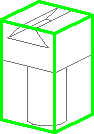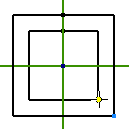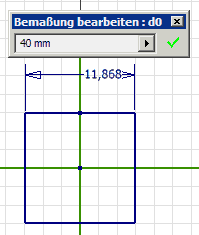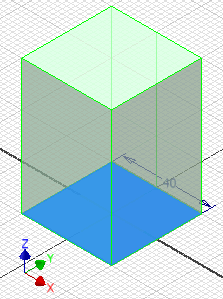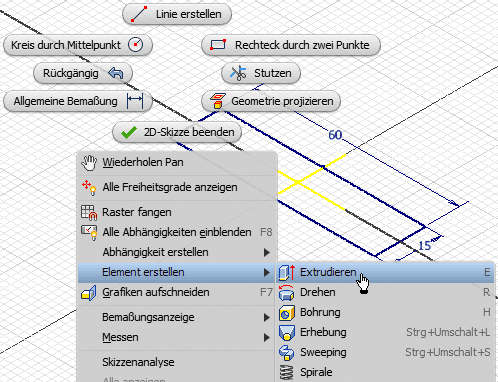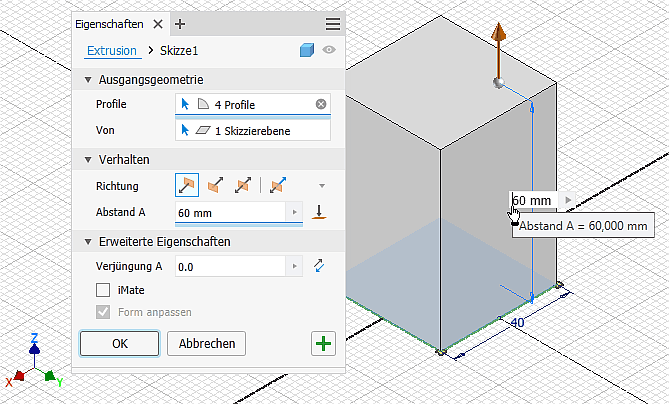Software: CAD - Tutorial - Bauteil - Basiselement
Bauteile:
- entstehen schrittweise durch die Definition von Elementen.
Elemente:
- sind abgegrenzte Einheiten parametrischer Geometrie, aus denen die komplexere Geometrie von Bauteilen zusammengesetzt wird.
Basiselement:
- ist das erste Element, das in einem Bauteil erstellt wird. Das Basiselement sollte die Ausgangsform des Bauteils darstellen.
CAD-Modelle (Bauteile):
- sollten grundsätzlich fertigungsorientiert entwickelt werden. Man muss also zuerst klären, mit welchem Fertigungsverfahren soll das Teil hergestellt werden!
- Handelt es sich um ein abtragendes Verfahren, so beginnt man mit dem Rohteil. Dieses muss in der Größe den Hauptabmessungen des Bauteils entsprechen.
Skizziertes Element:
- entsteht als Volumen-Element aus einer 2D-Skizze durch Anwendung geometrischer Operationen (z.B. Extrusion, Rotation).
- Das durch ein skizziertes Element erstellte Volumen kann mit dem Volumen vorhandener Elements verbunden oder von diesen subtrahiert werden. Außerdem kann die gemeinsame Schnittmenge bestimmt werden.
Der Bolzens soll im Beispiel aus einem quadratischem Stahlprofil gefertigt werden. Wir benötigen als Basiselement (=Rohteil) einen Quader mit den Abmessungen 40x40x60 mm³. Dieser soll als skizziertes Element entwickelt werden. Wir skizzieren dafür in der Basis-Skizze (Skizze1) ein Quadrat als ![]() :
:
- 4-seitiges Polygon
- zum Verankern am Koordinatensystem wird der automatische Objektfang an den projizierten Geometrie-Elementen genutzt
- Mittelpunkt im Koordinatenursprung
- Seiten ausgerichtet orthogonal zu den Koordinaten-Achsen.
- vorläufig beliebiger Durchmesser
2D-Elemente in Skizzen sind unbestimmt groß, solange ihre Größe nicht durch Bemaßung oder zusätzliche Abhängigkeiten festgelegt wird. Praktisch bedeutet dies, dass man z.B. mit dem Maus-Cursor die Größe durch Ziehen noch beliebig ändern kann (Probieren an den Eckpunkten!).
Wir legen die Größe des Polygons von 40 mm durch  einer Polygonseite fest:
einer Polygonseite fest:
- Achtung: Für Kontext-Menü Cursor auf Grafik-Hintergrund platzieren - es darf kein Skizzenelement "leuchten"!
- Anklicken einer Polygonseite und ziehen der Bemaßung auf die gewünschte Position.
- Klick auf die Maßzahl und Eintragen der gewünschten Kantenlänge in das Dialogfeld.
- Beenden der Bemaßungsfunktion
Über die Modellbemaßung kann die aktuelle Größe des Profil-Querschnitts auch später noch beeinflusst werden (nach Doppelklick auf die Maßzahl).
Zur besseren Sichtbarkeit der Element-Erzeugung wechseln wir über das Kontextmenü in die Ausgangsansicht (Isometrieansicht). Dann können wir das Element erstellen (Kontextmenü) mittels Extrusion des Quadrat-Profils:
Die Benutzeroberfläche stellt verschiedene Werkzeuge bereit, um die Größe und Position der grafischen Darstellung des CAD-Modells zu verändern. Wir erkunden als Einstieg die Funktionen der Navigationsleiste, welche transparent am rechten Rand des Grafikfensters platziert ist:
- Falls man mal aus Versehen schließt, so kann man sie über die MFL-Registerkarte Ansicht unter dem Button Benutzeroberfläche wieder einschalten.
 Das Navigationsrad (SteeringWheel) ist das universellste Navigationswerkzeug. Seine Funktion erkunden wir später.
Das Navigationsrad (SteeringWheel) ist das universellste Navigationswerkzeug. Seine Funktion erkunden wir später. Das Pan-Werkzeug verschiebt die Ansicht auf das CAD-Modell in der aktuellen Ansichtsebene. Die Bedienung ist intuitiv (entsprechend des Hand-Symbols).
Das Pan-Werkzeug verschiebt die Ansicht auf das CAD-Modell in der aktuellen Ansichtsebene. Die Bedienung ist intuitiv (entsprechend des Hand-Symbols).
===>>> Hier geht es bald weiter !!!